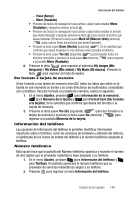Samsung SCH R500 User Manual (SPANISH) - Page 147
Memory Usage Uso de la
 |
View all Samsung SCH R500 manuals
Add to My Manuals
Save this manual to your list of manuals |
Page 147 highlights
Información de la memoria 4. Para pasar los archivos a la tarjeta de memoria, realice lo siguiente • Presione la tecla suave Options (Opciones) (derecha) ( ). En pantalla aparecerán las opciones siguientes: - Erase (Borrar) - Move (Trasladar) • Presione las teclas de navegación hacia arriba y abajo hasta resaltar Move (Trasladar) y después presione la tecla . • Presione las teclas de navegación hacia arriba y abajo hasta resaltar el archivo que desee trasladar y después presione la tecla para marcar el archivo que desea trasladar. [Presione la tecla suave Mark All (Marcar todo) (derecha) ( ) para marcar todos los archivos que desea trasladar.] • Presione la tecla suave Done (Hecho) (izquierda) ( ). Se le solicitará que confirme si desea trasladar el o los archivos seleccionados a la tarjeta de memoria. • Presione la tecla suave Sí (izquierda) ( ) para trasladar todos los archivos marcados o presione la tecla suave No (derecha) ( ) para regresar a la pantalla Move (Trasladar). 5. Presione la tecla CLR para regresar al submenú Mis imágenes / Videos / Tonos de timbre / Sonidos. Presione la tecla para regresar al modo de espera. Memoria de la tarjeta Memoria de la tarjeta le permite ver la memoria disponible de la tarjeta de memoria microSD extraíble, administrar los archivos que tiene guardados ahí y dar formato a tarjetas de memoria microSD nuevas. Uso de la memoria Información de la memoria le permite ver el uso de su tarjeta de memoria. 1. En el menú Ajustes, presione mno (para Información de la memoria), def (para Memoria de la tarjeta) y para Memory Usage (Uso de la memoria). Aparecerá la pantalla de Memory Usage (Uso de la memoria) con la información siguiente: • Uso de memoria Total • Uso de memoria Available (Disponible); no utilizada • Uso de memoria My Images (Mis imágenes) • Uso de memoria My Videos (Mis videos) • Uso de memoria My Music (Mi música) 2. Presione la tecla para regresar al menú Memoria de la tarjeta. Despeje de la memoria Los submenús de Memoria de la tarjeta le permiten ver una lista de los archivos en sus carpetas de multimedios y le permiten borrar o trasladar archivos, según sea necesario, para despejar memoria en la tarjeta y así poder volver a usarla. 1. En el menú Ajustes, presione mno (para Información de la memoria), Cambio de los ajustes 144